推薦系統(tǒng)下載分類: 最新Windows10系統(tǒng)下載 最新Windows7系統(tǒng)下載 xp系統(tǒng)下載 電腦公司W(wǎng)indows7 64位裝機(jī)萬(wàn)能版下載
【SnagIt特別版下載】SnagIt v19.0.2448 免費(fèi)特別版

- 軟件類型:圖形軟件
- 軟件語(yǔ)言:簡(jiǎn)體中文
- 授權(quán)方式:免費(fèi)軟件
- 更新時(shí)間:2025-01-04
- 閱讀次數(shù):次
- 推薦星級(jí):
- 運(yùn)行環(huán)境:WinXP,Win7,Win10,Win11
軟件介紹
snagit是一款非常優(yōu)秀屏幕影像處理軟件,可以對(duì)你屏幕上的圖形、視頻、文本進(jìn)行捕捉編輯,捕捉的圖形可以根據(jù)用戶的需要自行保存為包括BMP、JPG在內(nèi)等多種圖形格式,視頻則只能保存為AVI格式,需要用戶使用其他軟件進(jìn)行二次編輯。
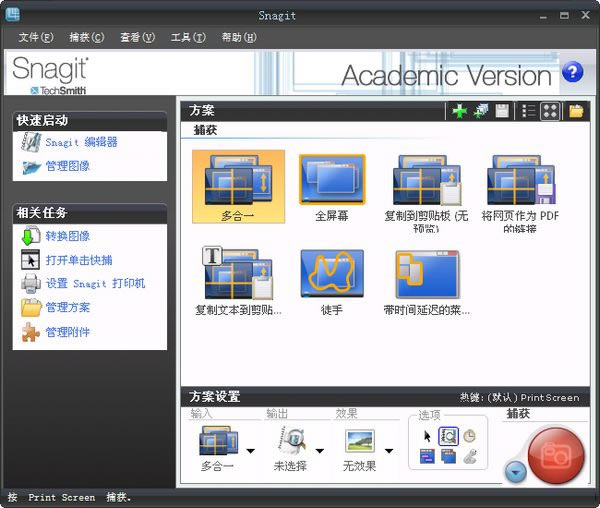
軟件特色
1、支持靜止的圖像捕捉,動(dòng)態(tài)的圖像和聲音捕捉,以及捕捉選中的范圍內(nèi)的文本內(nèi)容。
2、可以自定義捕捉范圍,全品或者某個(gè)靜止或活動(dòng)窗口,也可以進(jìn)行動(dòng)態(tài)內(nèi)容的捕捉。
3、SnagIt特別版可以快捷處理捕捉內(nèi)容,包括保存為多種格式,或?qū)⑵渫ㄟ^(guò)郵件發(fā)送。
4、可以對(duì)圖形進(jìn)行簡(jiǎn)單的處理,包括對(duì)圖形的顏色進(jìn)行簡(jiǎn)單處理,或者修改圖片大小。
軟件優(yōu)勢(shì)
1、SnagIt提供11種預(yù)設(shè)的捕獲模式,以生動(dòng)的圖標(biāo)形式呈現(xiàn),簡(jiǎn)單易懂
2、SnagIt特別版支持自定義設(shè)置,讓用戶可以實(shí)現(xiàn)更多個(gè)性化的捕捉樂(lè)趣
2、制作帶陰影效果的截圖,增加透視效果,高亮突出重點(diǎn)區(qū)域,或更多生動(dòng)的效果
3、圖片輕松拼貼,點(diǎn)擊鼠標(biāo)就可以輕松完成;
4、自動(dòng)保存所有捕獲的圖像,不再為文件命名和選擇路徑而煩惱
5、無(wú)論是否保存了捕獲的圖像,都能通過(guò)SnagIt強(qiáng)大的可視化搜索工具在任何時(shí)候把它們找回來(lái)
6、SnagIt編輯器提供了全新的菜單設(shè)計(jì),幫助您更快地找到您常用的功能
7、提供標(biāo)簽功能,可以將一個(gè)項(xiàng)目的系列截圖整合在一起,你將不再為忘記保存在哪個(gè)文件夾而煩惱
8、可以直接將圖片嵌入Office文檔、MindManager,或OneNote頁(yè)面,協(xié)同工作立即展開
Sngait怎么截圖
1、安裝完成后,點(diǎn)擊snagit軟件的啟動(dòng)選項(xiàng),會(huì)在桌面右下方出現(xiàn)一個(gè)snagit軟件的按鈕,點(diǎn)擊它
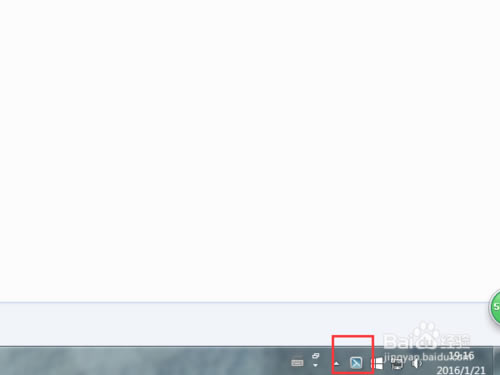
2、點(diǎn)擊進(jìn)入snagit軟件的界面,在這個(gè)界面可以看到這款軟件的功能,可以截圖、剪視頻等等
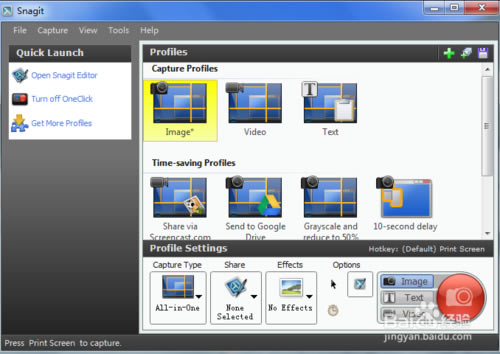
3、這里小編介紹的是截圖工具,點(diǎn)擊軟件界面右下方的紅色圓或者點(diǎn)擊桌面上方的紅色按鈕
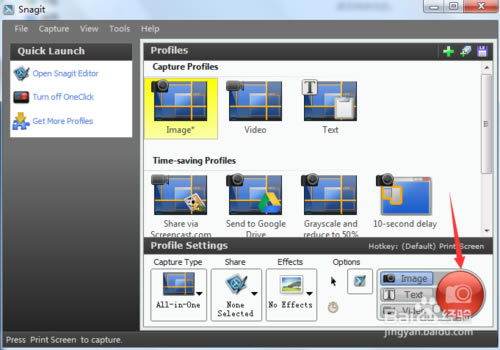
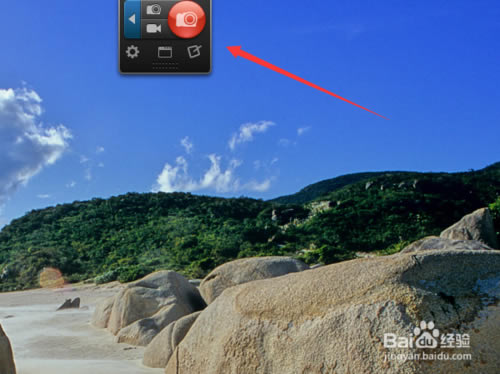
4、點(diǎn)擊紅色按鈕后,就可以截圖了,從本圖中可以看出,圖片是截出來(lái)后很清晰

5、截圖完成后,就可以進(jìn)入到圖片編輯頁(yè)面,在這個(gè)頁(yè)面,可以看到有很多修改圖片的工具,這個(gè)可以根據(jù)自己對(duì)圖片的要求來(lái)選擇,修改完成以后點(diǎn)擊左上方的保存即可。

SnagIt怎么用
1、點(diǎn)擊capture就可以設(shè)置電腦錄制的方式,這里有幾個(gè)配置的按鈕,可以自己選擇
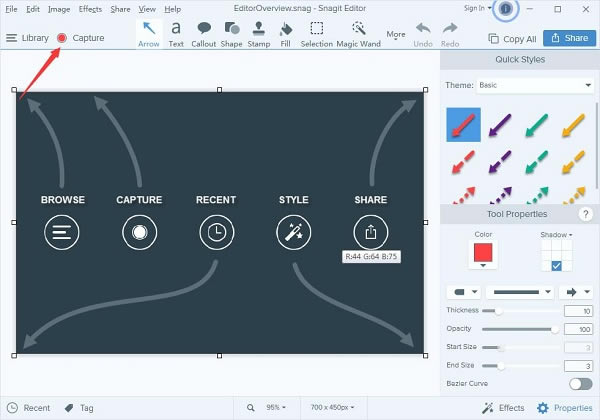
2、點(diǎn)擊特效設(shè)置,支持邊境、邊緣、捕捉信息、觀點(diǎn)、頁(yè)面卷曲、陰影、過(guò)濾器、色彩調(diào)整、顏色替換、照射燈及放大
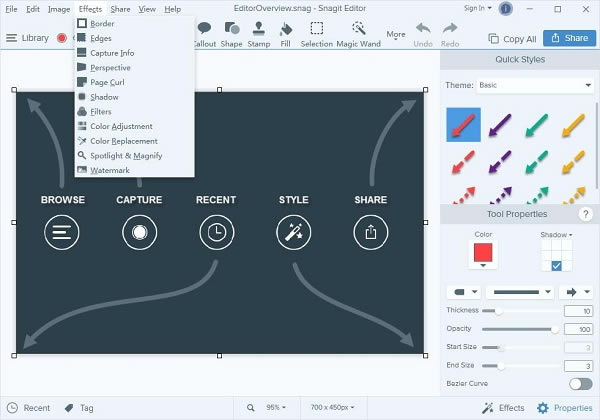
3、查看你錄制的視頻方式縮放到適合、縮小到適合、實(shí)際尺寸、背景顏色、影響、性能、細(xì)節(jié)…、最近捕獲
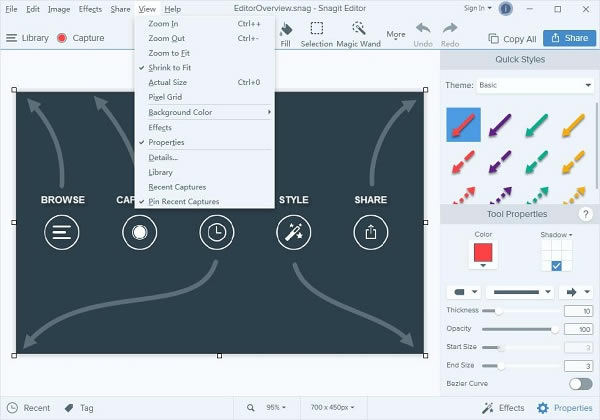
4、點(diǎn)擊幫助,可以查看快速啟動(dòng)Snagit視頻、在線教程、檢查更新、聯(lián)系技術(shù)支持、Snagit的最新、其他Snagit的產(chǎn)品、發(fā)送反饋、關(guān)于Snagit
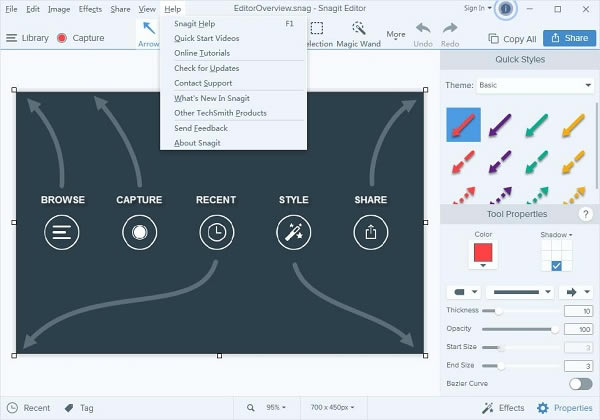
SnagIt怎么滾動(dòng)截圖
安裝并打開SnagIt8后,主頁(yè)面會(huì)有幾個(gè)默認(rèn)的截圖方案。如圖。
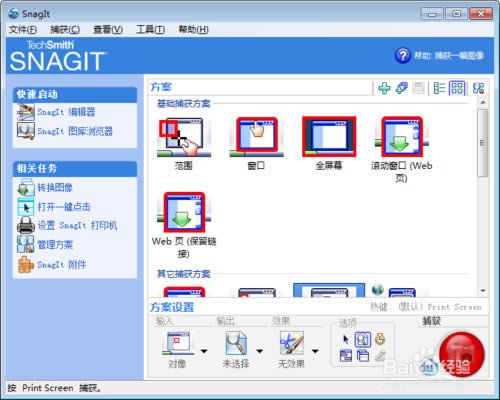
可以看到第四個(gè)就是滾動(dòng)頁(yè)面。為了方便截圖,我們給它設(shè)置一下快捷鍵。右鍵點(diǎn)擊“滾動(dòng)窗口”方案,在快捷菜單中選擇“設(shè)置熱鍵...”。
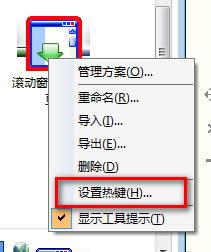
在打開的窗口中設(shè)置好快捷鍵,如圖,設(shè)置為“Ctrl+Shift+G”。確定退出。
注意:不要與其他打開的程序發(fā)生熱鍵沖突。比如,現(xiàn)在開著QQ,你設(shè)置熱鍵為Ctrl+Alt+A,就與QQ的默認(rèn)截圖熱鍵沖突了。
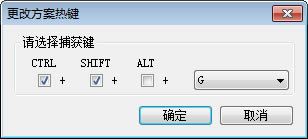
好了,現(xiàn)在打開一個(gè)網(wǎng)頁(yè),比如新浪主頁(yè),會(huì)有好幾頁(yè),將右側(cè)滾動(dòng)條拉到最上面,也就是說(shuō),新浪主頁(yè)的頂端。
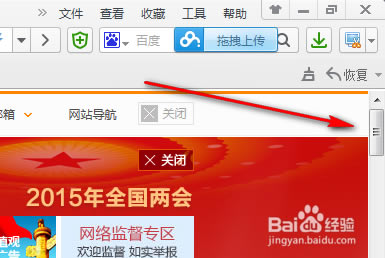
按下剛才設(shè)置的滾動(dòng)截圖的熱鍵“Ctrl+Shift+G”,激活滾動(dòng)截圖功能。
將鼠標(biāo)移動(dòng)到網(wǎng)頁(yè)上,網(wǎng)頁(yè)當(dāng)前顯示的頁(yè)面就被紅色框包圍,鼠標(biāo)指針變成一個(gè)手加一個(gè)帶箭頭的文檔的樣子。
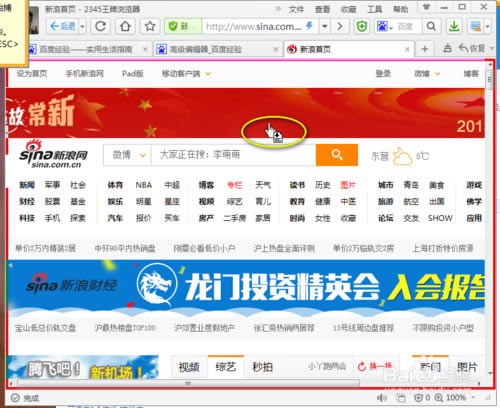
這時(shí)點(diǎn)擊鼠標(biāo)左鍵(不是按住,是點(diǎn)擊后松開),慢慢移動(dòng)鼠標(biāo)到當(dāng)前頁(yè)面底部,這時(shí)網(wǎng)頁(yè)會(huì)自動(dòng)滾動(dòng),一直到網(wǎng)頁(yè)底端。當(dāng)然你可以到需要截止的地方點(diǎn)擊鼠標(biāo)左鍵完成截圖。
該過(guò)程不便截圖,所以各位請(qǐng)實(shí)際操作看吧。
完成截圖后會(huì)自動(dòng)進(jìn)入自帶的編輯器,進(jìn)行編輯修正后保存為需要的文件類型即可。
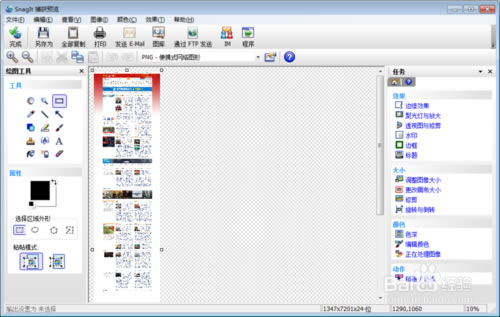
常見問(wèn)題
SnagIt怎么安裝?
參見本文最后一段安裝方法,有詳細(xì)的軟件安裝步驟與網(wǎng)友分享。
SnagIt怎么卸載?
可以直接進(jìn)入Windows系統(tǒng)控制面板,選擇“程序與功能”,然后找到SnagIt選擇卸載;也可以安裝360或類似的電腦管家軟件,在軟件管家頁(yè)面對(duì)目標(biāo)軟件進(jìn)行卸載。
安裝方法
1、首先等待SnagIt版免費(fèi)下載完成,然后解壓縮點(diǎn)擊.exe程序安裝,這里勾選I accept the License Terms繼續(xù)安裝,點(diǎn)擊install
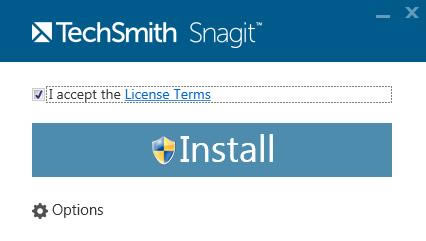
2、軟件正在安裝當(dāng)中,過(guò)程需要幾分鐘,請(qǐng)稍候
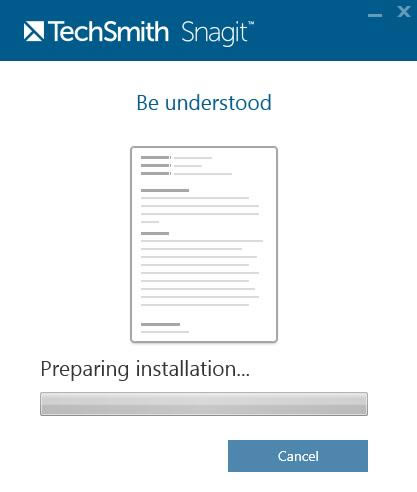
3、提示您install successful,說(shuō)明軟件已經(jīng)安裝結(jié)束了
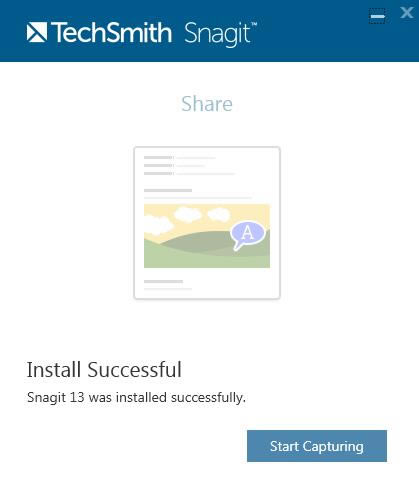
4、啟動(dòng)SnagIt,這里提示您需要注冊(cè),點(diǎn)擊第二個(gè)“Unlock Snagit”注冊(cè)軟件
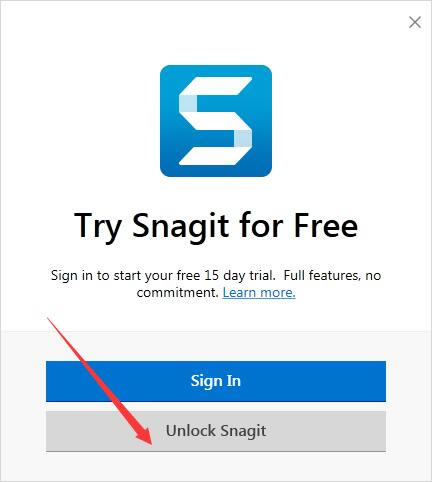
5、輸入注冊(cè)碼,點(diǎn)擊unlock就可以完成注冊(cè)了
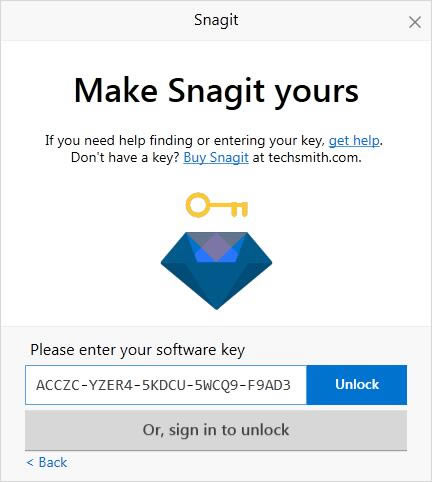
6、注冊(cè)成功,現(xiàn)在可以錄制電腦

1贛教云教學(xué)通2.0-贛教云教學(xué)通2.0下載 v5......
2step7 microwin-西門子PLC S7......
3百度網(wǎng)盤清爽精簡(jiǎn)純凈版-網(wǎng)盤工具-百度網(wǎng)盤清爽精......
4360安全瀏覽器-瀏覽器-360安全瀏覽器下載 ......
5谷歌瀏覽器 XP版-谷歌瀏覽器 XP版-谷歌瀏覽......
6Kittenblock重慶教育專用版-機(jī)器人編程......
7seo外鏈助手(超級(jí)外鏈) -SEO外鏈優(yōu)化工具......
8Notepad3-記事本軟件-Notepad3下......
9小米運(yùn)動(dòng)刷步數(shù)神器-小米運(yùn)動(dòng)刷步數(shù)神器下載 v2......

